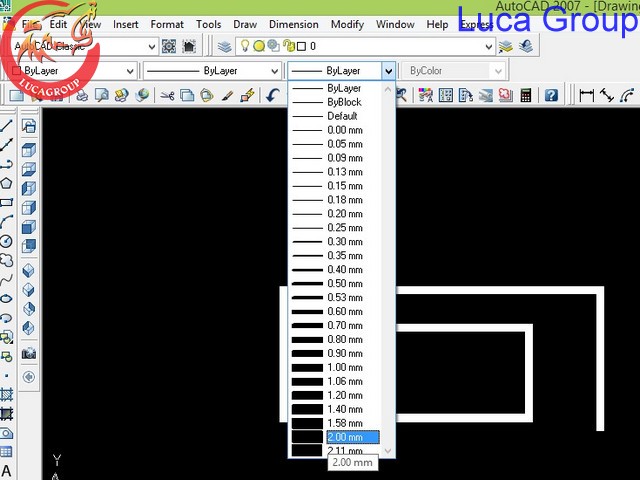Autocad là một phần mềm vẽ kỹ thuật trên máy tính được dùng phổ biến trong lĩnh vực xây dựng. Đây là một công cụ rất quan trọng có khả năng hoàn thành công việc rất nhanh chóng và hiệu quả. Để sử dụng Autocad, bạn cần phải nắm rõ các thao tác cơ bản trong phầm mềm.
Qua bài viết dưới đây, Luca Group sẽ hướng dẫn các bạn cách vẽ nét đậm trong autocad, biết cách thay đổi độ dày nét đơn giản và nhanh chóng nhất.
Xem thêm: Lệnh Chia Đều Đoạn Thẳng Trong AutoCad
Có hai cách mà chúng ta thường sử dụng, đó là:
Cách 1: Sử dụng lệnh Pline
Xem thêm: Momen lực là gì? Khái niệm liên quan đến momen lực
Bước 1: Gõ PL, sau đó nhấn Enter, click vào điểm được chọn là điểm đầu
Bước 2: Gõ W rồi nhập độ dày của đoạn thẳng, nhập lại độ dày một lần nữa.
Bước 3: Nhấn Enter
Cách 2: Chọn By layer
Xem thêm: Tính bán kính hình tròn khi biết diện tích theo 3 cách đơn giản
Bước 1: Quét chọn đường thẳng
Bước 2: Vào By layer sau đó chọn kích thước Layer bạn muốn
Lưu ý khi bạn dùng cách này, bạn phải bật LWT thì autocad mới hiện thị nét đậm lên, nếu không bật LWT thì bạn sẽ không thể nhìn thấy được.
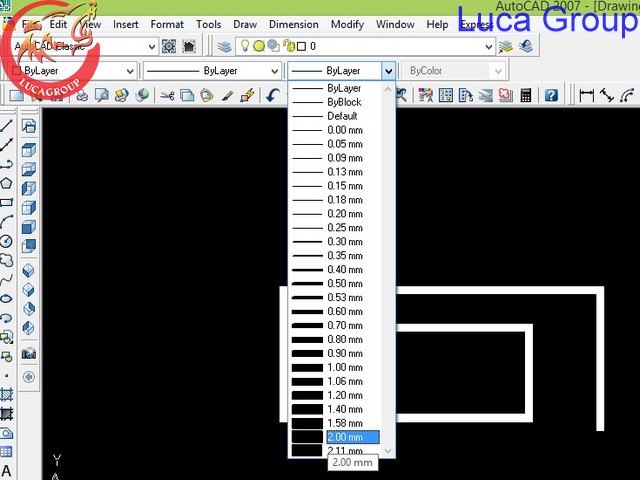
Đây là 2 cách vẽ nét đậm trong Autocad mà Luca Group hướng dẫn bạn đọc, trong quá trình làm việc với phần mềm bạn chắc chắn sẽ sử dụng đến những thao tác này. Nếu có thắc mắc cần giải đáp, hãy liên hệ ngay với chúng tôi để được tư vấn nhé!
Website: https://www.batchuontyren.com